Wat is Mac Auto Fixer?
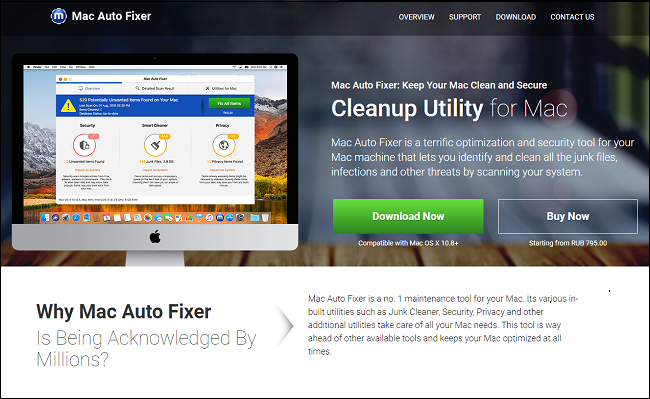
Mac Auto Fixer is een mogelijk ongewenste applicatie (PUA) die wordt verspreid via malvertising: frauduleuze advertenties leiden gebruikers om naar valse pagina's waarin staat dat sommige software verouderd is of dat hun Mac is geïnfecteerd met virussen. Als gebruikers iets van deze pagina's installeren, krijgen ze Mac Auto Fixer of andere ongewenste programma's, adware, browserkapers, enz. Mac Auto Fixer verschijnt bij Inloggen, scant het systeem en vraagt gebruikers vervolgens de activeringssleutel te kopen om gevonden bedreigingen, rommel en privacykwesties. Om het vervelende gedrag nog erger te maken, biedt Mac Auto Fixer geen manier om zichzelf te sluiten, dus gebruikers moeten de app geforceerd afsluiten om er een tijdje vanaf te komen. U kunt deze stapsgewijze handleiding volgen om Mac Auto Fixer volledig van uw MacBook te verwijderen.
Hoe Mac Auto Fixer te verwijderen:
- Mac Auto Fixer automatisch verwijderen
- Mac starten in veilige modus
- Mac Auto Fixer-app verwijderen
- Bestanden verwijderen die zijn gekoppeld aan Mac Auto Fixer
- Mac Auto Fixer verwijderen van apps die openen bij inloggen
- Hoe u uw pc kunt beschermen tegen Mac Auto Fixer en andere PUA's
Mac Auto Fixer automatisch verwijderen
Om snel en gemakkelijk van Mac Auto Fixer af te komen, kunt u een scan uitvoeren met: Norton; het is een geweldige antivirus die mogelijk Mac Auto Fixer van je Mac kan verwijderen.
Enkele alternatieven:
CleanMyMac X
Spionnen Jager (macOS en Windows)
Mac starten in veilige modus
- Start of herstart uw Mac.
- Houd onmiddellijk ingedrukt Shift knop.
- Sinds Shift knop nadat het inlogscherm verschijnt.
- Log in.
Mac Auto Fixer-app verwijderen
Ga naar Toepassingen map en verwijder Mac Auto Fixer en andere nieuwe en verdachte apps.
- Selecteer in het bovenste menu Go => Toepassingen.
- Sleep een ongewenste applicatie naar de uitschot ben.
- Klik met de rechtermuisknop op de uitschot en selecteer Prullenbak legen.
Bestanden verwijderen die zijn gekoppeld aan Mac Auto Fixer
Zoek en verwijder met behulp van Finder de volgende bestanden en mappen.
- ~/Bibliotheek/Applicatie-ondersteuning/Mac Auto Fixer
- ~/Bibliotheek/Application Support/maf
Mac Auto Fixer verwijderen van apps die openen bij inloggen
- Openen System Preferences => Gebruikers & groepen.
- kies Huidige gebruiker.
- Klik op Inloggen Items.
- Zoeken en verwijderen Mac Auto Fixer.
Hoe u uw Mac kunt beschermen tegen Mac Auto Fixer en andere ongewenste programma's:
- Gebruik krachtige anti-malwaresoftware die PUP's kan detecteren en elimineren. Het zou ook een goed idee zijn om meerdere on-demand scanners te hebben.
- Houd uw besturingssysteem, browsers en beveiligingssoftware up-to-date. Makers van malware vinden voortdurend nieuwe kwetsbaarheden in browsers en besturingssystemen om te misbruiken. Softwareschrijvers brengen op hun beurt patches en updates uit om de bekende kwetsbaarheden te verwijderen en de kans op malwarepenetratie te verkleinen. De handtekeningdatabases van het antivirusprogramma worden elke dag bijgewerkt en zelfs vaker om nieuwe virushandtekeningen op te nemen.
- Download en gebruik uBlock Origin, Adblock, Adblock Plus of een van de vergelijkbare betrouwbare extensies om advertenties van derden op websites te blokkeren.
- Download geen software van niet-geverifieerde websites. U kunt eenvoudig een trojan downloaden (malware die zich voordoet als een nuttige toepassing); of sommige ongewenste programma's kunnen samen met de app worden geïnstalleerd.
- Wees verstandig bij het installeren van freeware of shareware en overhaast het proces niet. Kies de aangepaste of geavanceerde installatiemodus, zoek naar selectievakjes die uw toestemming vragen om apps van derden te installeren en schakel ze uit, lees de licentieovereenkomst voor eindgebruikers om er zeker van te zijn dat niets anders wordt geïnstalleerd. Je kunt natuurlijk uitzonderingen maken voor de apps die je kent en vertrouwt. Als het niet mogelijk is om ongewenste programma's te installeren, raden we je aan de installatie volledig te annuleren.
ik kan niet zien waar ik deze malware kan verwijderen thx